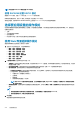Users Guide
“准备移除”操作会停止所有后台活动和所有正在进行的 I/O 活动,以便可以安全地移除设备。此操作将导致设备上的状态 LED 闪
烁。在启动“准备移除”操作后,可以从下列条件下的系统中安全移除设备:
• PCIe SSD 以安全移除 LED 模式闪烁。
• 系统不再能够访问 PCIe SSD。
在准备 PCIe SSD 以待移除 之前,请确保:
• 已安装 iDRAC Service Module。
• 已启用 Lifecycle Controller。
• 您具有服务器控制权限和登录权限。
使用 Web 界面准备移除 PCIe SSD
要准备 PCIe SSD 以待移除,请执行以下操作:
1. 在 iDRAC Web 界面中,转至概览 > 存储 > 物理磁盘 > 设置。
此时将显示设置物理磁盘页面。
2. 从控制器下拉菜单中,选择扩展器以查看关联的 PCIe SSD。
3. 从下拉菜单中,为一个或多个 PCIe SSD 选择准备移除。
如果已选择准备移除,并且要查看下拉菜单中的其他选项,请选择操作,然后单击下拉菜单以查看其他选项。
注: 确保已安装并运行 iSM 以执行 preparetoremove 操作。
4. 在应用操作模式下拉菜单中,选择立即应用以立即应用这些操作。
如果存在要完成的任务,此选项将灰显。
注: 对于 PCIe SSD 设备,只有立即应用选项可用。此操作不支持分阶段模式。
5. 单击应用。
如果未创建作业,将显示一条消息,指出该作业创建失败。另外,还将显示消息 ID 和建议的响应操作。
如果作业创建成功,将显示一条消息,指示为所选控制器创建了作业 ID。单击作业队列,可在作业队列页面中查看该作业的进
度。
如果未创建挂起操作,将显示一条错误消息。如果挂起操作成功,而作业创建未成功,则会显示一条错误消息。
使用 RACADM 准备移除 PCIe SSD
要准备 PCIeSSD 驱动器以待移除,请执行以下操作:
racadm storage preparetoremove:<PCIeSSD FQDD>
在执行 preparetoremove 命令后,创建目标作业:
racadm jobqueue create <PCIe SSD FQDD> -s TIME_NOW --realtime
要查询返回的作业 ID:
racadm jobqueue view -i <job ID>
有关更多信息,请参阅 dell.com/idracmanuals 上提供的 iDRAC RACADM
命令行参考指南。
擦除 PCIe SSD 设备数据
“安全擦除”功能将永久擦除磁盘上的所有现有数据。在 PCIe SSD 上执行加密擦除操作将会覆盖所有块,并导致 PCIe SSD 上的所
有数据永久丢失。在执行加密擦除过程中,主机无法访问 PCIe SSD。将在重新引导系统后应用更改。
如果在加密擦除期间系统重新引导或遇到断电,则该操作将取消。必须重新引导系统并重启此过程。
在擦除 PCIe SSD 设备数据之前,请确保:
• 已启用 Lifecycle Controller。
• 您具有服务器控制权限和登录权限。
注:
管理存储设备
195